Manual
Spätestens 14 Tage vor Ihrer Auktion müssen Sie die Versteigerung bei der zuständigen Aufsichtsbehörde anzeigen. Das zugehörige Schreiben können Sie direkt aus ABS heraus erzeugen.
Wählen Sie dazu die Menüoption "Auktion -> Auktion -> Versteigerungsanzeige". Anschließend wählen Sie die gewünschte Auktion aus (vgl. Auktion auswählen). Danach bestimmen Sie, auf welchen Drucker und in wie vielen Exemplaren Sie das Schreiben ausgeben möchten (vgl. Ausgabeoptionen für Dokumente). Nachdem Sie die Druckoptionen gespeichert haben, druckt ABS das Schreiben aus.
Wie Sie den Wortlaut und das Aussehen der Versteigerungsanzeige an Ihre Bedürfnisse anpassen können, erfahren Sie im Beitrag Versteigerungsanzeige (Dokumentvorlagen).
| Voriger Beitrag: Künstlerindex erzeugen |
Nächster Beitrag: Auktionatorenliste drucken |
Es gibt einige Versteigerer, die in der Auktion die Zuschläge per PC mitprotokollieren. Viele bevorzugen es jedoch, sich ganz auf die Bieter zu konzentrieren, und überlassen das elektronische Protokoll einem Mitarbeiter. Diese Versteigerer benötigen eine Liste, auf denen neben den eigentlichen Objektinformationen auch die relevanten Bietaufträge bzw. Vorgebote stehen. Um diese Liste vor der Auktion zu produzieren, gibt es die Menüoption "Auktion -> Auktion -> Auktionatorenliste".
Die von ABS erzeugte Auktionatorenliste enthält zu jedem Los die Losnummer, den theoretischen Aufrufzeitpunkt, die Katalogbeschreibung, den Ausrufpreis (und die Schätzpreise, falls Sie Schätzpreise verwenden). Des weiteren stehen bei jedem Los die drei höchsten Bietaufträge mit Bieternummer, Name des Bieters und Gebotsbetrag, sowie alle Telefonbieter. Die Bietaufträge werden in der relevanten Reihenfolge sortiert, d.h. in absteigender Reihenfolge der Gebotsbeträge; bei mehreren Geboten in gleicher Höhe wird das zuerst eingegangene als erstes aufgeführt. Will heißen: Wenn Sie Ihre Auktionatorenliste vor sich haben, können Sie davon ausgehen, dass Sie, falls aus dem Saal kein anderes Gebot kommt, dem ersten Bieter auf Ihrer Gebotsliste guten Gewissens den Zuschlag erteilen können.
Um die Auktionatorenliste auszugeben, wählen Sie wie gesagt die Menüoption "Auktion -> Auktion -> Auktionatorenliste". Anschließend wählen Sie die gewünschte Auktion aus (vgl. Auktion auswählen), danach wählen Sie den Losnummernbereich aus, für den Sie die Liste benötigen (vgl. Losnummernbereich einer Auktion auswählen). Schließlich legen Sie fest, auf welchen Drucker und in wie vielen Exemplaren Sie die Liste ausgeben möchten (vgl. Ausgabeoptionen für Dokumente). Nachdem Sie die Druckoptionen gespeichert haben, druckt ABS die Liste aus.
Wie Sie die Auktionatorenliste an Ihre Bedürfnisse anpaassen können, erfahren Sie im Beitrag Auktionatorenliste (Dokumentvorlagen).
| Voriger Beitrag: Versteigerungsanzeige |
Nächster Beitrag: Telefonbieterliste drucken |
Die Telefonbieterliste führt in tabellarischer Form alle Telefongebote für einen bestimmten Losnummernbereich einer Auktion auf:
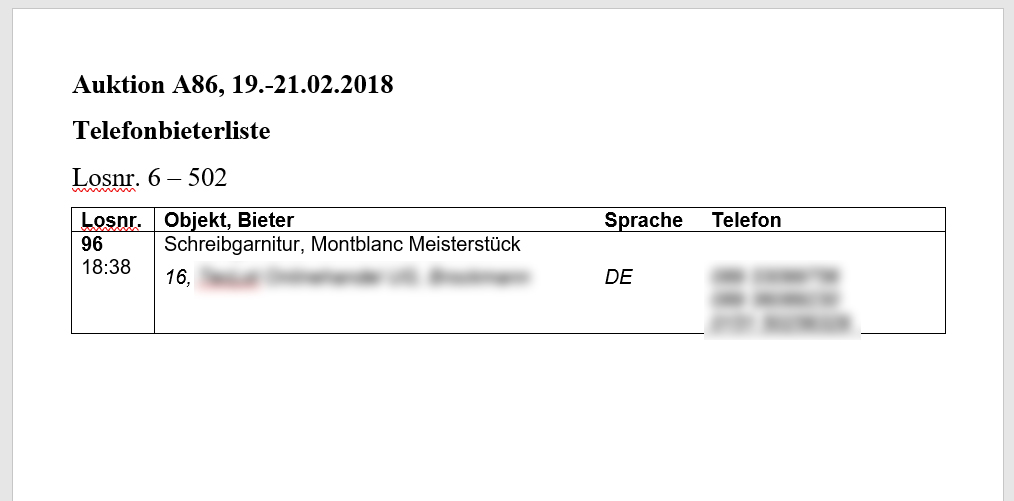
Um die Liste zu drucken, klicken Sie auf die Menüoption "Auktion -> Auktion -> Telefonbieterliste drucken". Anschließend wählen Sie die gewünschte Auktion aus (vgl. Auktion auswählen) und danach den Losnummernbereich, für den Sie die Liste benötigen (vgl. Losnummernbereich einer Auktion auswählen). Schließlich bestimmen Sie, auf welchen Drucker und in wie vielen Exemplaren Sie die Liste ausgeben möchten (vgl. Ausgabeoptionen für Dokumente). Nachdem Sie die Druckoptionen gespeichert haben, druckt ABS die Liste aus.
Wie Sie die Telefonbieterliste an Ihre Bedürfnisse anpassen können, erfahren Sie im Beitrag Telefonbieterliste (Dokumentvorlagen).
| Voriger Beitrag: Auktionatorenliste drucken |
Nächster Beitrag: Telefonbieterkarten drucken |
Nun ist also alles soweit: Die Bieter sind da, die Telefonisten hocken in den Startlöchern. Sie - der Protokollant der Auktion - klicken auf die Menüoption "Auktion -> Auktion -> Auktion durchführen" und wählen anschließend die gewünschte Auktion aus (vgl. Auktion auswählen). Anschließend sehen Sie das folgende Fenster:
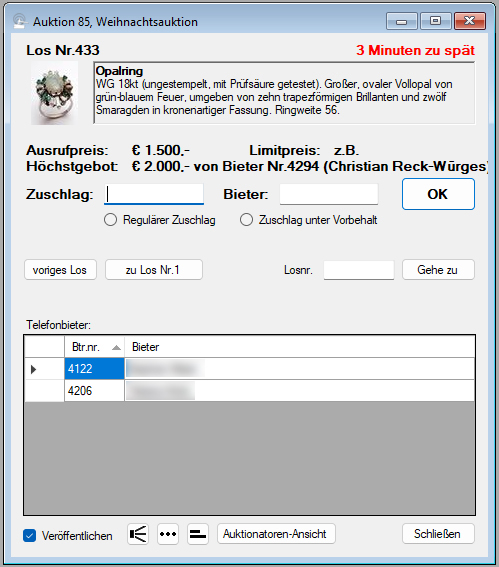
Nachstehend werden die einzelnen Bedienelemente des Protokollfensters beschrieben:
Der Haken "Veröffentlichen"
Nicht umsonst steht dieser Haken am Anfang der Beschreibung, denn hier können Sie unerfreuliche Effekte verursachen. ABS ist in der Lage, Zuschläge bei einer prinzipiell beliebig großen Anzahl externer Partner (z.B. lot-tissimo) in Echtzeit zu veröffentlichen - oder auch die Tatsache, dass ein Los nicht verkauft wurde. In der laufenden Auktion ist das auch in der Regel das gewollte Verhalten. Vorsicht ist jedoch geboten, wenn Sie das Fenster im Vorfeld der Auktion zu Test- oder Schulungszwecken benutzen. In diesem Fall denken Sie bitte daran, den Haken "Veröffentlichen" zu deaktivieren, denn sonst veröffentlichen Sie womöglich fiktive Zuschläge mit ungeahnten Wirkungen! Lot-tissimo zum Beispiel schickt erfolgreichen Bietern, von denen es eine Mobilnummer kennt, im Moment des Zuschlags eine automatische Benachrichtigungs-SMS. Das sollten Sie nur dann auslösen, wenn die Auktion auch wirklich im Gange ist. Also noch einmal:
Wenn Sie das Protokollfenster nur "als ob" benutzen (zu Schulungs- oder Testzwecken), dann deaktivieren Sie UNBEDINGT als Erstes den Haken "Veröffentlichen".
Informationen über das aktuelle Los
ABS zeigt am oberen Fensterrand die Losnummer, das Hauptfoto und die Katalogbeschreibung des aktuellen Loses an. Darunter sehen Sie den Ausrufpreis und das höchste Vorgebot. Im unteren Fensterbereich werden alle Telefonbieter auf das aktuelle Los angezeigt. Auf diese Weise sind Sie über den Kontext des aktuellen Loses informiert und können bei Fehlern des Auktionators eingreifen.
Bieternummer und Zuschlagspreis
Im Textfeld "Zuschlag" erfassen Sie den Preis, zu dem das Los zugeschlagen wurde, und im Textfeld "Bieter" die Bieternummer des erfolgreichen Bieters. Nach Erfassung dieser beiden Zahlen klicken Sie auf "OK"; ABS speichert nun den Zuschlag und zeigt danach das nächste Los an.
Auf fehlerhafte Eingaben reagiert ABS ziemlich gouvernantenhaft: Wird nur ein Zuschlag (und keine Bieternummer) eingegeben oder umgekehrt, reagiert ABS mit einer Fehlermeldung. Wenn der Zuschlag unterhalb des höchsten Vorgebotes an einen anderen Bieter als den schriftlichen Bieter erfolgt, fragt ABS sicherheitshalber zurück, erlaubt aber prinzipiell den Zuschlag (denn der Versteigerer könnte ja gute Gründe zu einem solchen Zuschlag haben).
Mit den beiden Einstellungen "Regulärer Zuschlag" bzw. "Zuschlag unter Vorbehalt" können Sie angeben, um was für eine Art Zuschlag es sich handelt. Wenn Sie keinen der beiden Haken setzen, verhält sich ABS nach der Automatik, die Sie in den Systemeinstellungen festgelegt haben (vgl. Systemeinstellungen: Der Reiter "Auktion"). Wenn Sie eine deutlich widersprüchliche Angabe zum Vorbehalt machen (sprich: Wenn Sie in einer Situation, in der ABS standardmäßig einen regulären Zuschlag erfassen würde, manuell einen Zuschlag unter Vorbehalt angeben oder umgekehrt), fragt ABS sicherheitshalber nach.
Wenn das Los nicht verkauft wurde, lassen Sie die beiden Felder für Zuschlag und Bieternummer leer und klicken auf "OK". Das Los wird nun als unverkauft markiert, und das nächste Los wird angezeigt.
Navigation außerhalb der Losreihenfolge
Um zum vorigen Los zurückzukehren, klicken Sie auf die Schaltfläche "voriges Los". Das kann hilfreich sein, wenn ein Zuschlag fehlerhaft erfasst wurde und der Fehler unmittelbar danach auffällt.
Um zu einer beliebigen anderen Losnummer zu gehen, tragen Sie die gewünschte Losnummer in das Feld "Losnr." ein und klicken Sie auf die Schaltfläche "Gehe zu". ABS speichert nun den aktuellen Zuschlag und zeigt das gewünschte Los an.
Bei solchen "Sprüngen" merkt sich ABS die Losnummer, bei der sie eigentlich sind, und blendet bei solchen Zuschlägen außer der Reihe eine weitere Schaltfläche ein, die Sie zurück zur regulären Losnummer bringt.
Anzeige der Zeitabweichung
In der oberen rechten Ecke des Fensters zeigt Ihnen ABS die Abweichung zwischen der aktuellen Systemzeit und dem theoretischen Aufrufzeitpunkt des aktuellen Loses an. Auf diese Weise sehen Sie direkt, wenn Sie sich vom geplanten Zeitplan stark entfernen, und können eventuell geeignete Maßnahmen treffen.
Diashow
Wenn Sie auf die Schaltfläche neben dem "Veröffentlichen"-Haken klicken (das ist die mit dem stilisierten Projektor), dann öffnen Sie das folgende Fenster:

Dieses Fenster zeigt Foto, Katalogbeschreibung und Ausrufpreis für das Los, das Sie gerade im Auktionsprotokoll geöffnet haben (und wenn Sie zu einem anderen Los wechseln, dann wechselt auch der Inhalt dieses Fensters).
Der Clou: Im Unterschied zu fast allen anderen Fenstern in ABS können Sie dieses Fenster auch nach außerhalb des ABS-Hauptfensters verschieben - also z.B. auch auf einen zweiten Bildschirm, den das Publikum im Auktionshaus sehen kann. Damit haben Sie die Möglichkeit, Ihrem Saalpublikum das jeweils aktuelle Los zu zeigen.
Übrigens: Das Diashow-Fenster schließt sich automatisch, wenn Sie das Auktionsprotokoll schließen.
Liste vergangener Zuschläge
Wenn Sie am unteren Rand des Protokollfensters auf die Schaltfläche mit den drei Punkten klicken, dann öffnen Sie das folgende Fenster:
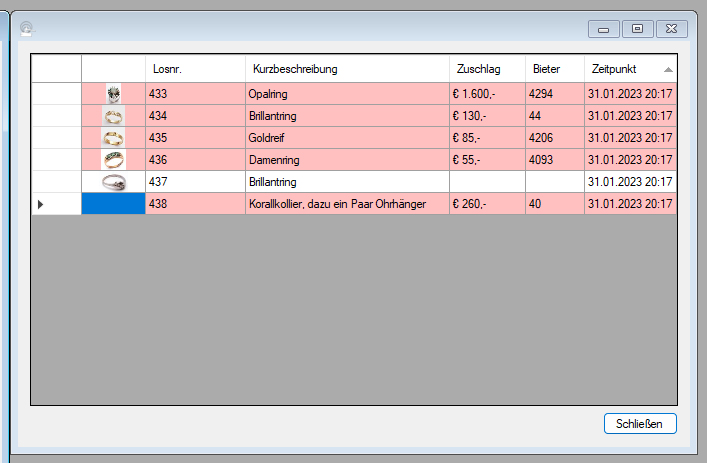
Hier zeigt ABS die Zuschläge an, die Sie im Protokollfenster erteilt haben. Auf diese Weise können Sie kontrollieren, was Sie in jüngster Zeit an Daten erfasst haben - und wenn Sie feststellen, dass es da einen Fehler gibt, dann doppelklicken Sie einfach auf die jeweilige Zeile. ABS öffnet das jeweilige Los nochmals im Protokollfenster, und Sie können den Zuschlag korrigieren.
Gesamtfortschritt
Wenn Sie wissen möchten, wie weit Sie mit Ihrer Auktion sind, dann klicken Sie am unteren Rand des Protokollfensters auf die Schaltfläche mit den zwei waagerechnet Balken. Damit öffnen Sie das folgende Zusatzfenster:

Hier zeigt Ihnen ABS, wie viele Lose Sie bereits versteigert haben und wie viele noch kommen; außerdem sehen Sie, wann Ihre Auktion schätzungsweise enden wird. Diese Informationen sehen Sie sowohl für den aktuellen Auktionstag als auch für die gesamte Auktion.
Auktionatoren-Ansicht
Hinter der Schaltfläche "Auktionatoren-Ansicht" verbirgt sich eine Funktionalität, die an die Diashow erinnert: Auch hier öffnen Sie ein Zusatzfenster, das Sie auf einen zweiten Bildschirm verschieben können und in dem Inforomationen zum jeweils aktuellen Los angezeigt werden. So sieht das Zusatzfenster aus:
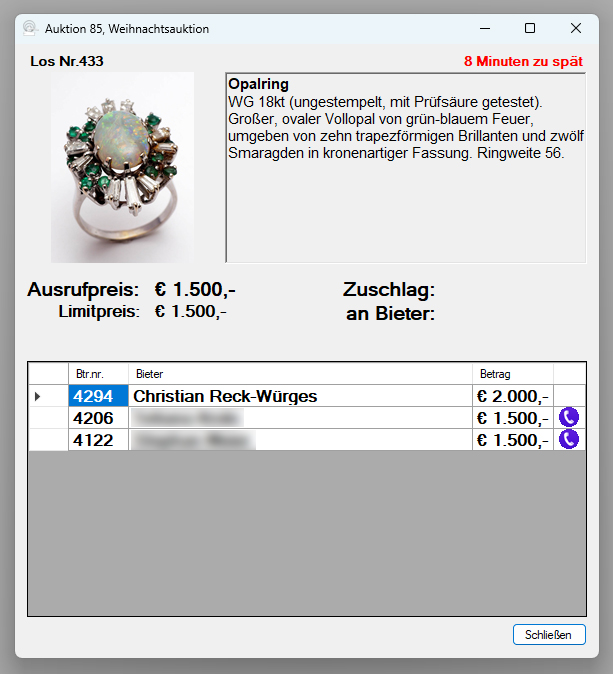
In diesem Fall wendet sich der Inhalt des Fensters aber nicht an das Saalpublikum, sondern an den Auktionator. Das Fenster enthält genau die Informationen, die der Auktionator sonst auf der Liste stehen hätte, anhand der er versteigert (vgl. Auktionatorenliste drucken): Die Beschreibung des aktuellen Loses, dessen Ausrufpreis sowie alle Gebote.
Sie können die Auktionatoren-Ansicht also als Alternative zur gedruckten Auktionatorenliste benutzen. Das hat den Vorteil, dass die Gebotsdaten immer dem aktuellen Stand entsprechen (auf der gedruckten Liste haben Sie natürlich nur den Stand zu der Zeit, als die Liste gedruckt wurde). Andererseits kann es sein, dass der Auktionator schon andere Bildschirme im Auge behalten muss, z.B. den Auktionatorenbildschirm von lot-tissimo. Welche der technischen Möglichkeiten Sie benutzen, hängt also von den Gegebenheiten in Ihrem Auktionshaus ab.
| Voriger Beitrag: Telefonbieterkarten drucken |
Nächster Beitrag: Ergebnisliste drucken |
Während die Telefonbieterliste den Telefonisten einen Überblick über das Gesamtgeschehen geben soll, dienen die Telefonbieterkarten der Abwicklung der einzelnen Telefongebote. Eine Telefonbieterkarte sieht in etwa aus wie folgt:

Der Telefonist benutzt die Telefonbieterkarte während des Aufrufs wie der Saalbieter seine Bieterkarte - bei einem einlaufenden Gebot des Telefonbieters signalisiert der Telefonist dem Versteigerer das Gebot. Deswegen gibt es die groß gedruckte Bieternummer im oberen Seitenbereich - der Versteigerer soll schließlich auch auf einige Meter Entfernung erkennen können, mit welchem Bieter er es zu tun hat.
Die Angaben zum Namen und den Telefonnummern des Bieters braucht der Telefonist im Vorfeld, wenn er den Telefonbieter anwählt. Dadurch, dass ein evtl. vorhandenes Vorgebot auf der Telefonbieterkarte eingedruckt ist, ist der Telefonist darüber orientiert, ab welchem Gebotsstand er den Telefonbieter zu Geboten auffordern kann.
Die Felder "Zuschlag bei...", "Ausgestiegen bei..." und "Bemerkungen" sind wieder für den Telefonisten. Dieser kann nach abgearbeitetem Telefongebot vermerken, ob und ggf. zu welchem Preis der Telefonbieter den Zuschlag erhalten hat, bei welchem Betrag der Bieter nicht mehr weiterbieten wollte oder ob es etwa Schwierigkeiten gab, die Telefonverbindung herzustellen. Diese Informationen können im Nachgang zur Auktion hilfreich sein, wenn es Unstimmigkeiten mit Telefonbietern über den Hergang der Auktion gibt.
Um die Telefonbieterkarten zu drucken, klicken Sie auf die Menüoption "Auktion -> Auktion -> Telefonbieterkarten drucken". Anschließend wählen Sie die gewünschte Auktion aus (vgl. Auktion auswählen) und den Losnummernbereich, für den Sie die Telefonbieterkarten benötigen (vgl. Losnummernbereich einer Auktion auswählen). Schließlich bestimmen Sie noch, auf welchen Drucker und in wie vielen Exemplaren Sie die Telefonbieterkarten ausgeben möchten (vgl. Ausgabeoptionen für Dokumente). Nachdem Sie die Druckoptionen gespeichert haben, druckt ABS die Bieterkarten aus.
Wie Sie die Telefonbieterkarten an Ihre Bedürfnisse anpassen können, erfahren Sie im Beitrag Telefonbieterkarte (Dokumentvorlagen).
| Voriger Beitrag: Telefonbieterliste drucken |
Nächster Beitrag: Auktion durchführen |
Nach der Auktion brauchen Sie möglicherweise eine gedruckte Liste der Ergebnisse Ihrer Auktion. Dafür gibt es die Menüoption "Auktion -> Auktion -> Ergebnisliste drucken". Wenn Sie auf diese Menüoption klicken, wählen Sie zunächst die gewünschte Auktion aus (vgl. Auktion auswählen). Anschließend bestimmen Sie, auf welchen Drucker und in wie vielen Exemplaren Sie die Liste ausgeben möchten (vgl. Ausgabeoptionen für Dokumente). Nachdem Sie die Druckoptionen gespeichert haben, druckt ABS die Liste aus.
Wie Sie das Aussehen der Ergebnisliste an Ihre Bedürfnisse anpassen können, erfahren Sie im Beitrag Ergebnisliste (Dokumentvorlagen).
| Voriger Beitrag: Auktion durchführen |
Nächster Beitrag: Auktionsergebnisse zu externen Partnern exportieren |
Seite 10 von 54
